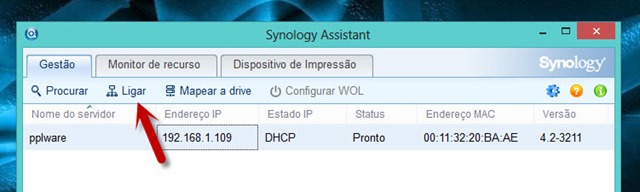Hoje em dia, muito por culpa do número de dispositivos que temos e pela quantidade de informação que produzimos/criamos (fotos, vídeos, etc), torna-se fundamental ter uma solução de armazenamento que, além da capacidade de armazenamento, ofereça também um conjunto de funcionalidades para integrar com os mais diversos serviços.
Depois do Unboxing da NAS Synology DS213j é nosso objectivo explorar ao máximo este equipamento. Hoje vamos ensinar como fazer as configurações iniciais.
O NAS Synology DS213j é uma solução de baixo custo para partilha de ficheiros entre diversas plataformas, cópias de segurança, servidor multimédia, etc. Este é um equipamento ideal para quem necessite de uma plataforma de armazenamento robusta, fiável e muito simples de usar.
Ligar NAS Synology DS213j à rede
Este equipamento traz uma interface RJ45 a Gigabit para que possa ser ligado à nossa rede local.
Depois de ligado o cabo, e tendo a nossa rede um servidor/router a atribuir as configurações de rede, é fundamental descobrir qual o IP atribuído ao equipamento.
Para esse efeito temos duas opções: ou ligamo-nos ao nosso router e tentamos saber qual o endereço IP atribuído ou usamos o software Synology Assistant que está disponível gratuitamente aqui
Este software “varre” todos os dispositivos ligados na rede, na tentativa de encontrar a NAS. Como podem ver, foi atribuído ao equipamento o endereço 192.168.1.109. Em seguida devem carregar em Ligar.
Após carregar em Ligar somos redireccionados para o browser, onde é aberta uma página que solicita a autenticação para entrar na NAS Synology DS213j. De referir que a comunicação é realizada através da porta 5000.
Num primeiro acesso, as credenciais são:
- Utilizador: admin
- Password: <em branco>
Nota: Caso se esqueçam da password, podem fazer um simples reset, carregando durante 4 segundos no botão de reset que está na parte traseira do equipamento.
Depois de entrar no equipamento (que oferece um Desktop muito semelhante a um PC), são fornecidas algumas indicações sobre o que podemos fazer com este equipamento.
Algumas funcionalidades:
Gestor de Armazenamento: que permite gerir facilmente a memória de armazenamento. De referir que este equipamento tem dois discos de 1 TB.
Partilha de ficheiros: que permite partilhar um conjunto de pastas por um ou vários utilizadores.
Acesso aos ficheiros: Através do File Station, o utilizador poderá aceder à informação armazenada através de uma simples interface Web
Centro de Pacotes: Uma das coisas fantásticas é a possibilidade de instalar serviços/software nesta NAS, como por exemplo o Asterisk, servidor de DNS, GLPI, Servidor iTunes, Perl, phpMyAdmin, xCloud, etc
EZ-Internet: Funcionalidade que permite o acesso do exterior à sua Diskstaion
Como referimos, este equipamento é simplesmente surpreendente. Ao longo das próximas semanas vamos apresentado alguns dos muitos serviços e funcionalidades que estão presentes neste equipamento. Por exemplo, no Painel do Controlo o utilizador dispõe de várias funcionalidades que estão divididas nas seguintes categorias:
- Partilha e Privilégios do Ficheiro
- Serviços na Rede
- Sistema
- Definições da Aplicação
Actualização da NAS Synology DS213j
Para terminarmos esta primeira parte da analise/configuração deste equipamento, vamos apenas ensinar como actualizar o sistema com a ultima versão do sistema operativo (release notes aqui). Para isso, dentro do Painel de Controlo basta ir a Sistema > Actualização do DSM.
A actualização do sistema é muito simples. Caso exista uma actualização basta carregar no botão Transferir.
Depois de descarregada a actualização, basta carregar em actualizar
Nota: O sistema demorou cerca de 10 minutos a actualizar.
Actualização em progresso para a versão 4.3…
Esperamos que tenham gostado deste primeiro artigo que serviu apenas para saberem como podem aceder ao equipamento e verem a interface do mesmo. Num próximo artigo iremos ensinar a realizar outras configurações importantes para o bom funcionamento da NAS.